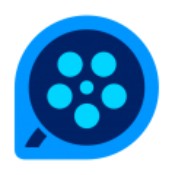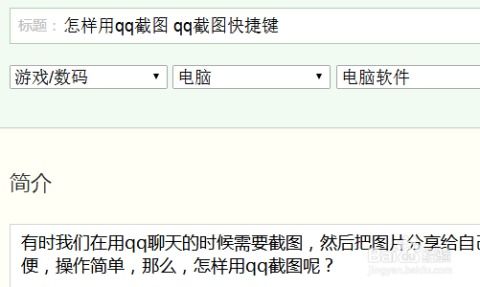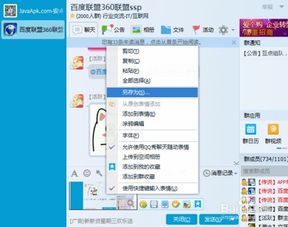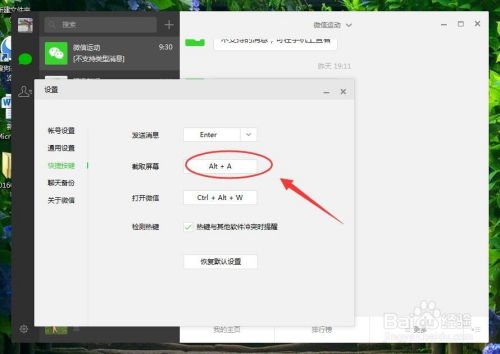轻松掌握:QQ快捷键截图设置方法,一键截取精彩瞬间!
在日常使用QQ这款广受欢迎的即时通讯软件时,掌握一些高效的操作技巧能够大大提升我们的工作效率和沟通体验。其中,设置快捷键截图功能便是这样一项实用且便捷的技巧。通过自定义快捷键,你可以迅速捕捉屏幕上的任何精彩瞬间,无论是工作中的重要数据、学习中的笔记要点,还是生活中的美好瞬间,都能轻松截取并分享给好友或保存至本地。下面,我们就来详细了解一下如何在QQ中设置快捷键截图。

一、准备工作
在开始设置之前,请确保你的电脑上已经安装了最新版本的QQ软件。QQ会不断更新迭代,以提升用户体验和增加新功能,因此保持软件更新是很重要的。如果尚未安装或版本过旧,请先前往QQ官网下载并安装最新版本的QQ。
二、进入设置界面
1. 登录QQ:首先,打开QQ并登录你的账号。
2. 打开系统设置:登录成功后,在主界面下方找到并点击齿轮状的“设置”图标,或者通过点击界面右上角的“菜单”按钮(一般为三个横线的图标),在弹出的下拉菜单中选择“设置”进入系统设置页面。
三、寻找快捷键设置
1. 导航到热键设置:在系统设置窗口中,左侧菜单栏会有多个选项,找到并点击“热键”或“快捷键”选项。这一步可能会根据QQ版本的不同而有所差异,但大致路径相似。
2. 定位到截图功能:在热键设置页面中,你会看到多个类别的快捷键设置,如“基本功能”、“会话窗口”、“系统设置”等。向下滚动页面,直到找到与截图相关的部分,通常这部分会被命名为“捕捉屏幕”或类似名称。
四、设置快捷键截图
1. 选择截图方式:在“捕捉屏幕”部分,QQ提供了多种截图方式,如“全屏截图”、“区域截图”、“滚动截图”等。每种截图方式旁边都会有一个“设置热键”的按钮或输入框,用于自定义快捷键。
2. 自定义快捷键:点击你想要设置快捷键的截图方式旁边的“设置热键”按钮或直接在输入框中按下你想要设置的快捷键组合。比如,你可以将区域截图设置为“Ctrl+Alt+A”,这是一个既方便记忆又不易与其他软件快捷键冲突的组合。
注意:在设置快捷键时,请确保所选的组合键未被系统中其他软件占用,否则可能会导致快捷键失效。
3. 应用并保存:设置完快捷键后,点击界面下方的“应用”或“确定”按钮保存设置。此时,你的QQ就已经成功配置了快捷键截图功能。
五、使用快捷键截图
现在,你可以随时通过你设置的快捷键来启动截图功能了。以“Ctrl+Alt+A”为例,当你在任何界面下按下这个组合键时,QQ就会立即进入截图模式,等待你进行截图操作。无论是选择屏幕的一部分、整个屏幕,还是进行滚动截图,都能轻松实现。
六、额外提示
截图后的操作:截图完成后,QQ会弹出一个编辑框,允许你对截图进行简单的编辑,如添加文字、箭头、矩形框等。编辑完成后,你可以选择将截图发送给好友、保存到本地或复制到剪贴板。
快捷键冲突:如果发现你设置的快捷键与系统中其他软件的快捷键冲突,可以在系统设置中重新修改,或者尝试使用其他组合键。
快捷键记忆:为了方便记忆,建议选择一些常用且易于操作的组合键作为截图快捷键。
通过上述步骤,你就可以轻松地在QQ中设置并使用快捷键截图功能了。这项功能不仅提高了你的工作效率,还让你的生活更加丰富多彩。不妨现在就动手尝试一下吧!
- 上一篇: 绒的创意词汇大集合,你知道多少绒系词语?
- 下一篇: 揭秘!你真的了解‘仪器’这个概念吗?
-
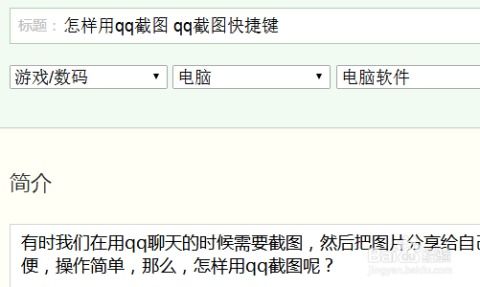 一键揭秘!QQ截图快捷键大公开,你按对了吗?资讯攻略10-24
一键揭秘!QQ截图快捷键大公开,你按对了吗?资讯攻略10-24 -
 QQ截图快捷键遗忘?一键解锁查找方法,轻松找回截图快捷键!资讯攻略10-27
QQ截图快捷键遗忘?一键解锁查找方法,轻松找回截图快捷键!资讯攻略10-27 -
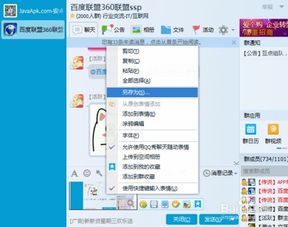 掌握QQ的多种高效截图技巧资讯攻略01-04
掌握QQ的多种高效截图技巧资讯攻略01-04 -
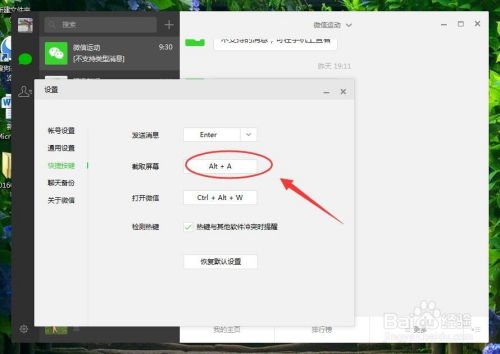 一键掌握微信截图快捷键资讯攻略11-19
一键掌握微信截图快捷键资讯攻略11-19 -
 QQ截屏技巧大揭秘:轻松掌握截图方法!资讯攻略12-02
QQ截屏技巧大揭秘:轻松掌握截图方法!资讯攻略12-02 -
 一键掌握:电脑键盘Print Screen键截图技巧资讯攻略11-13
一键掌握:电脑键盘Print Screen键截图技巧资讯攻略11-13